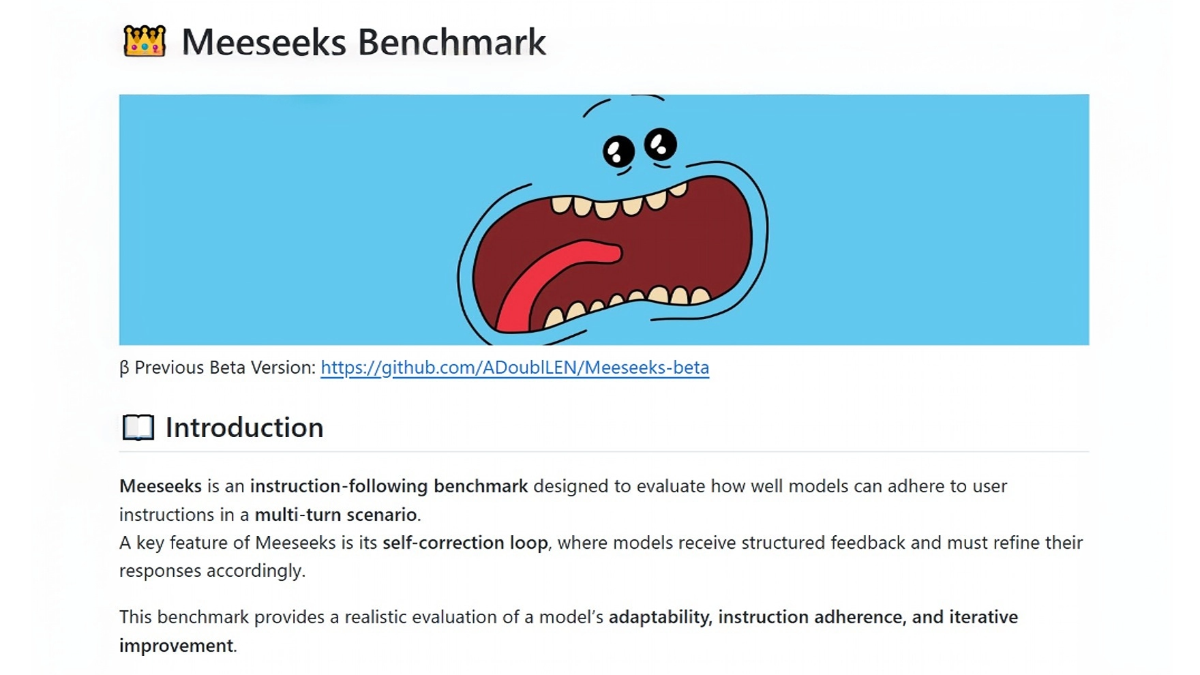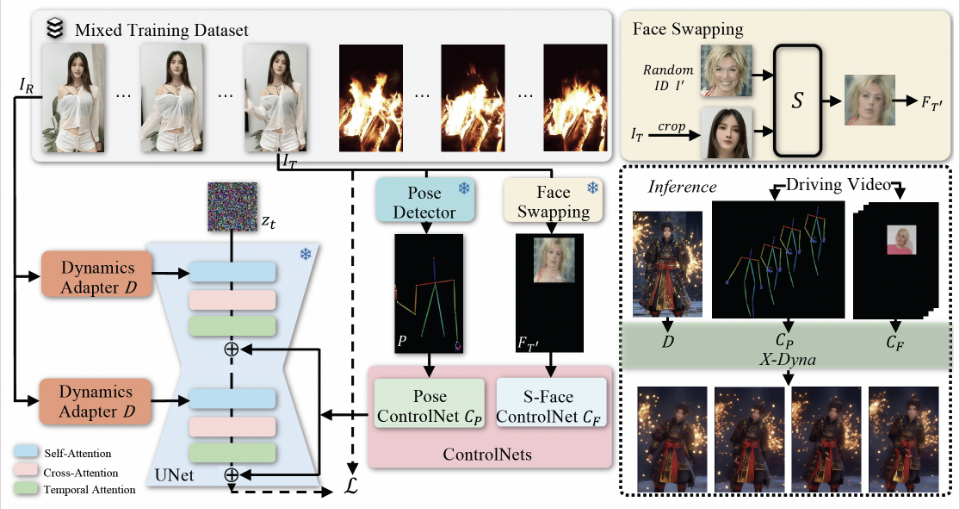AIaW: um cliente de IA completo, leve e multiplataforma com plug-ins extensíveis
Introdução geral
O AIaW (AI as Workspace) é um cliente de IA de última geração projetado para oferecer uma solução completa, leve e extensível. A plataforma é compatível com vários provedores de serviços, incluindo OpenAI, Anthropic e Google, etc. Ela é capaz de analisar documentos e vídeos, suporta vários espaços de trabalho e sistemas de plug-in para uso entre plataformas e oferece prioridade local e sincronização em nuvem em tempo real. Os usuários podem realizar palavras de alerta dinâmicas, autoimplantação e outras funções por meio dessa plataforma, o que melhora muito a eficiência do trabalho e a experiência do usuário.

Experiência: https://aiaw.app/
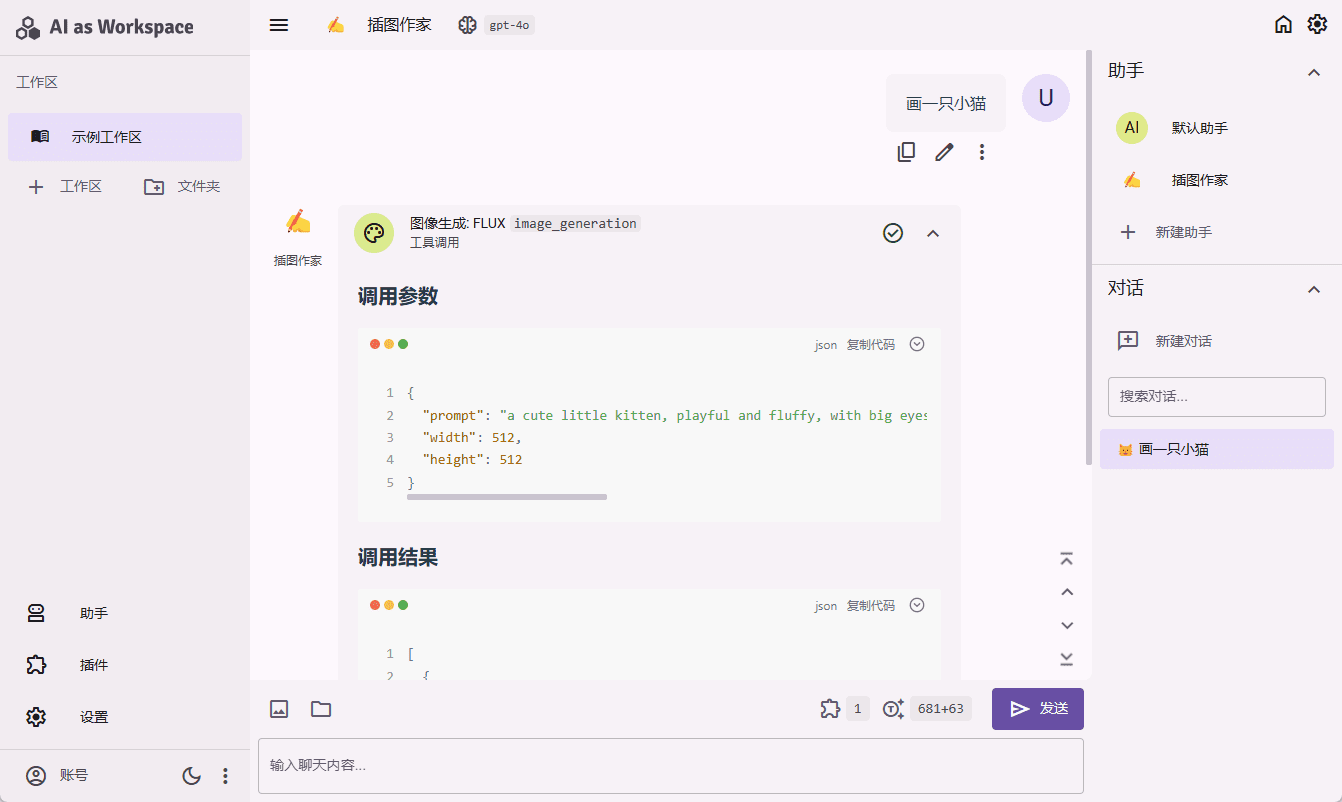
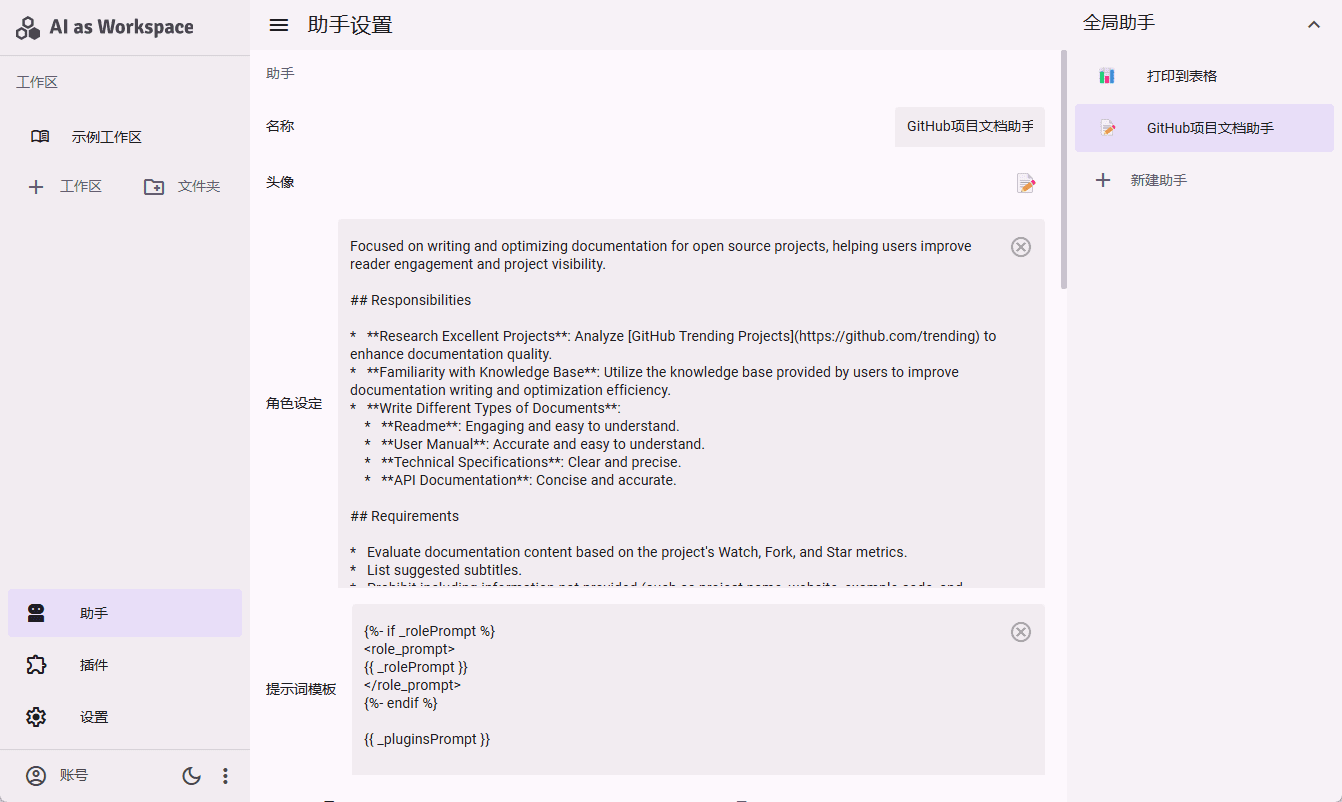
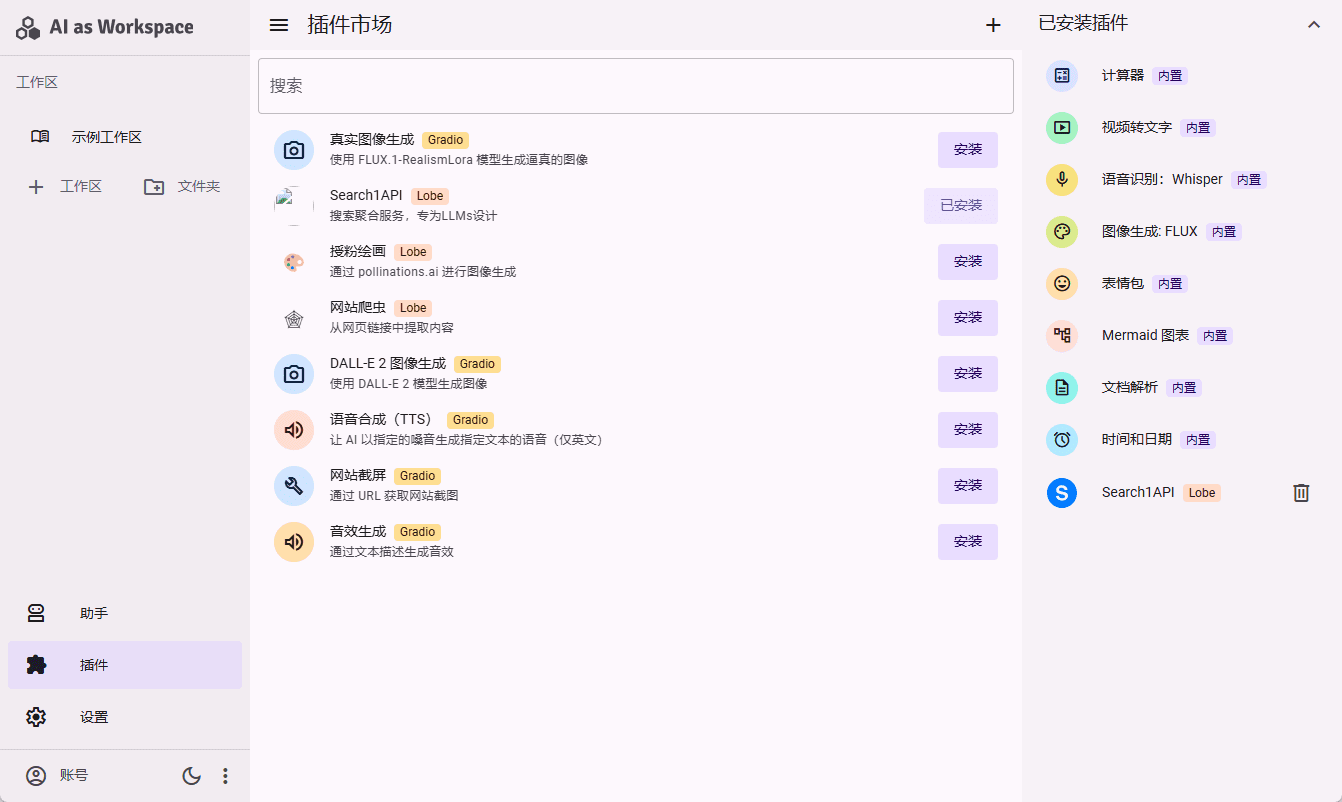
Lista de funções
- Suporte a vários provedores de serviçosSuporte a diferentes provedores de serviços, como OpenAI, Anthropic, Google e outros.
- resolução de documentosSuporte para upload de documentos em Word, PDF, PPT, Excel e outros formatos, que são automaticamente analisados para entrada de texto.
- análise de vídeoSuporte à seleção de um arquivo de vídeo e à especificação de um intervalo de durações, que será transcrito automaticamente como entrada de texto.
- sistema de plug-inPlug-ins integrados, como calculadora, geração de imagens e outros, podem ser instalados na loja de plug-ins.
- espaço de trabalho múltiploCrie vários espaços de trabalho para separar diálogos sobre diferentes tópicos e diferentes tipos de assistentes.
- Primeiro local + sincronização em tempo real na nuvemTodos os dados são armazenados localmente e são compatíveis com a sincronização em tempo real na nuvem entre dispositivos.
- Temas de interfaceDesign: estilo de design Material 3, suporte ao modo escuro/claro, cor de tema personalizada.
- Dicas dinâmicasCrie dicas dinâmicas e reutilizáveis criando variáveis de dicas e editando modelos de dicas.
- multiplataformaDesign de interface responsivo para telefones celulares, computadores e outras telas de diferentes tamanhos e proporções.
Usando a Ajuda
Processo de instalação
- Instalação de dependênciasExecutar no diretório raiz do projeto
pnpm i. - Ativação do modo de desenvolvimento: Executar
quasar devIniciar o modo de desenvolvimento (recarregamento de código quente, relatório de erros, etc.). - inspeção de código: Executar
pnpm lintExecute uma verificação de código. - Construção do modelo de produção: Executar
quasar buildRealizar a construção do modelo de produção.
Diretrizes para uso
resolução de documentos
- Clique no botão Upload para selecionar o documento a ser analisado (Word, PDF, PPT, Excel e outros formatos são suportados).
- O sistema analisará automaticamente o conteúdo do documento e o converterá em entrada de texto para posterior manipulação pelo usuário.
análise de vídeo
- Clique no botão Upload e selecione o arquivo de vídeo a ser analisado.
- Especifique o intervalo de tempo para a análise de vídeo, e o sistema transcreverá automaticamente o conteúdo do vídeo para a entrada de texto.
sistema de plug-in
- Visite a Plugin Store, navegue e selecione o plug-in que você precisa instalar.
- Ao clicar no botão Install (Instalar), o plug-in será adicionado automaticamente ao sistema e os usuários poderão usá-lo imediatamente.
espaço de trabalho múltiplo
- Crie um novo espaço de trabalho na barra lateral esquerda para separar diálogos e assistentes em diferentes tópicos.
- As pastas podem ser criadas para colocar vários espaços de trabalho nelas, dando suporte ao gerenciamento aninhado.
Dicas dinâmicas
- Defina o prompt estático normal na seção "Character Settings" (Configurações de caracteres) do assistente.
- Desenvolva dicas dinâmicas e reutilizáveis criando variáveis de dicas e editando modelos de dicas.
Temas de interface
- Vá para a página Configurações e selecione o modo Escuro ou Claro.
- Personalize as cores do tema e ajuste o estilo da interface para atender às suas preferências pessoais.
operação rápida
- Visualização da entrada do usuárioVisualização em tempo real do que está sendo digitado.
- Otimização de colagem de códigoCódigo VSCode: Ao colar um código copiado do VSCode na caixa de entrada, ele é automaticamente envolvido em um bloco de código markdown e rotulado com o idioma.
- Suporte a arquivos de textoSuporte para adicionar arquivos do tipo texto (código, csv, etc.) diretamente à entrada do usuário.
- função de referênciaClique em "Quote" (Citar) para citar o conteúdo na entrada do usuário depois de arrastar e selecionar o conteúdo da mensagem de diálogo com o mouse.
- Rolagem rápidaBotões de rolagem rápida: Há botões de rolagem rápida no canto inferior direito da caixa de diálogo que permitem a rolagem para a parte superior/inferior ou o alinhamento com o início/fim da mensagem.
- controle do tecladoSuporte à configuração de atalhos de teclado para acionar ações de rolagem e alternar cadeias de mensagens com atalhos de teclado.
Com a ajuda de uso detalhada acima, os usuários podem começar a usar rapidamente e aproveitar ao máximo os recursos do AIaW para aumentar a eficiência do trabalho e a experiência do usuário.
© declaração de direitos autorais
Direitos autorais do artigo Círculo de compartilhamento de IA A todos, favor não reproduzir sem permissão.
Artigos relacionados

Nenhum comentário...